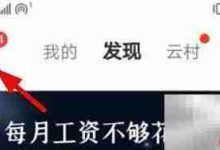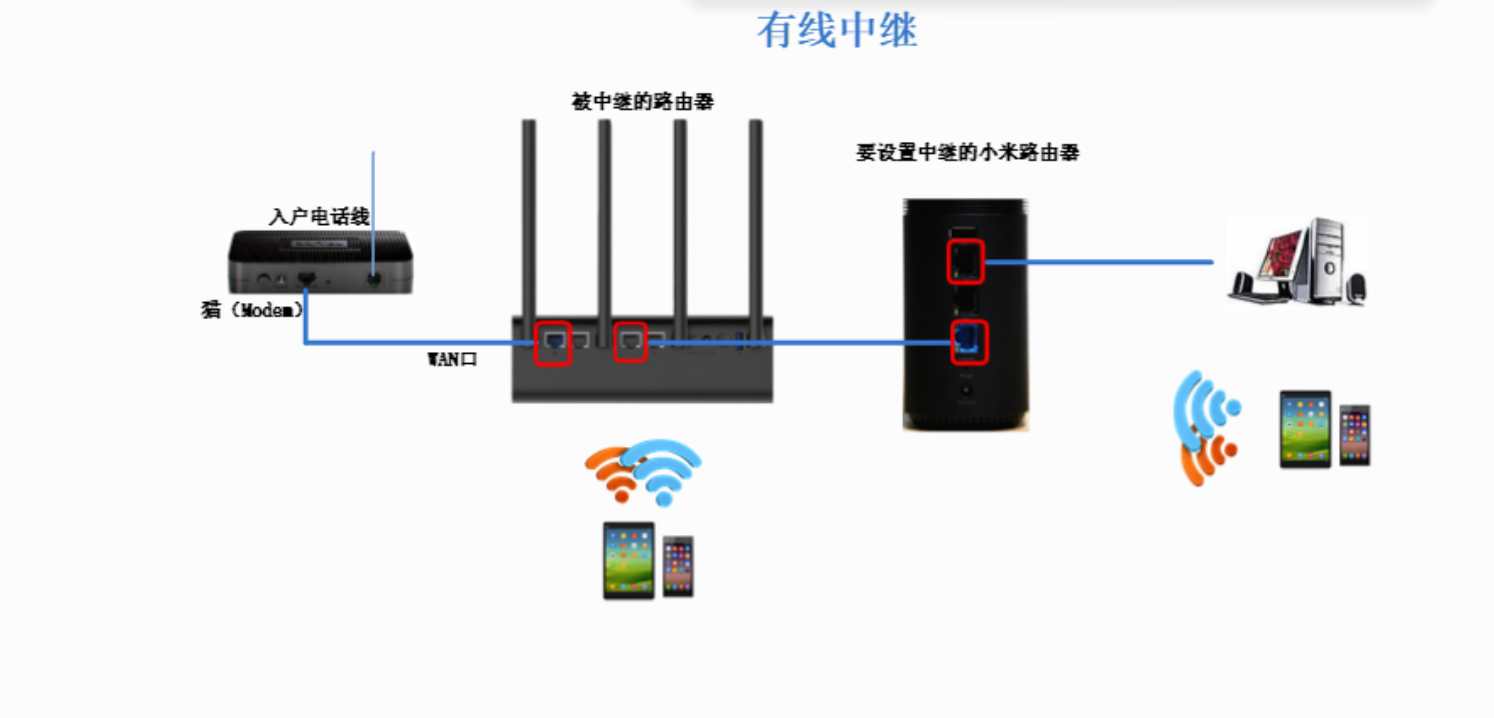最近有win10用户在安装程序时遇到提示“无效驱动器”,致使安装无法完成,这究竟是什么原因呢?通常来说,这种问题可能源于系统临时文件夹被迁移到了d盘,或者安装路径选择不当所致。接下来,我们一起来探讨一下解决办法。
解决方案一:
- 在开始菜单上右键点击,选择【系统】。

- 点击【高级系统设置】,随后在系统属性窗口中点击【环境变量】。

- 双击打开用户变量中的“TEMP”,将其值更改为:%USERPROFILE%\AppData\Local\Temp 并点击确定。

- 接着,在系统变量部分双击打开“TEMP”,同样将其值调整为:%SystemRoot%\TEMP,然后依次点击【确定】直至关闭所有窗口。

解决方案二:
-
检查正在安装的软件路径,确认它位于哪个磁盘,例如D盘。
-
在开始菜单中右键单击,选择【磁盘管理】。

- 选中一个磁盘后右键点击,选择【更改驱动器号和路径】。

- 点击【更改】按钮,在路径框内选择“D”,随后点击【确定】和【确定】以完成操作。

以上就是针对Win10系统在安装程序时显示“无效驱动器”的两种解决方式。希望对大家有所帮助!

 路由网
路由网